Vervoerders activiteit rapport
Wie kan deze functie gebruiken? Functie beschikbaar voor gebruikers van CargoON en Trans for Forwarders die het aanvullende product hebben gekocht: Business Intelligence Rapporten. Rapporten zijn zichtbaar voor gebruikers die zijn geselecteerd door het bedrijf dat toegang bestelt. Meer informatie over BI-rapporten. |
Het rapport toont de verdeling van ladingen over individuele vervoerders die de transportopdrachten uitvoeren. Het toont ook de activiteit van deze vervoerders in een bepaalde periode en op een specifieke route.
Met de gegevens van het Vervoerdersactiviteitenrapport kunt u:
- de meest en minst aantrekkelijke bestemmingen voor vervoerders identificeren,
- zien hoe uw medewerkers presteren op het gebied van onderhandelingen, publicaties en transacties met vervoerders,
- snel de geschiedenis van de samenwerking met vervoerders,
- de samenwerking met aannemers in detail bijhouden - met hoeveel aannemers uw bedrijf samenwerkt op een bepaalde route en in welke richtingen het samenwerkt met de geselecteerde vervoerder.
Navigeer door het activiteitenrapport van de vervoerder
Ga naar de module BI Reports en selecteer het tabblad Vervoerders activiteit.
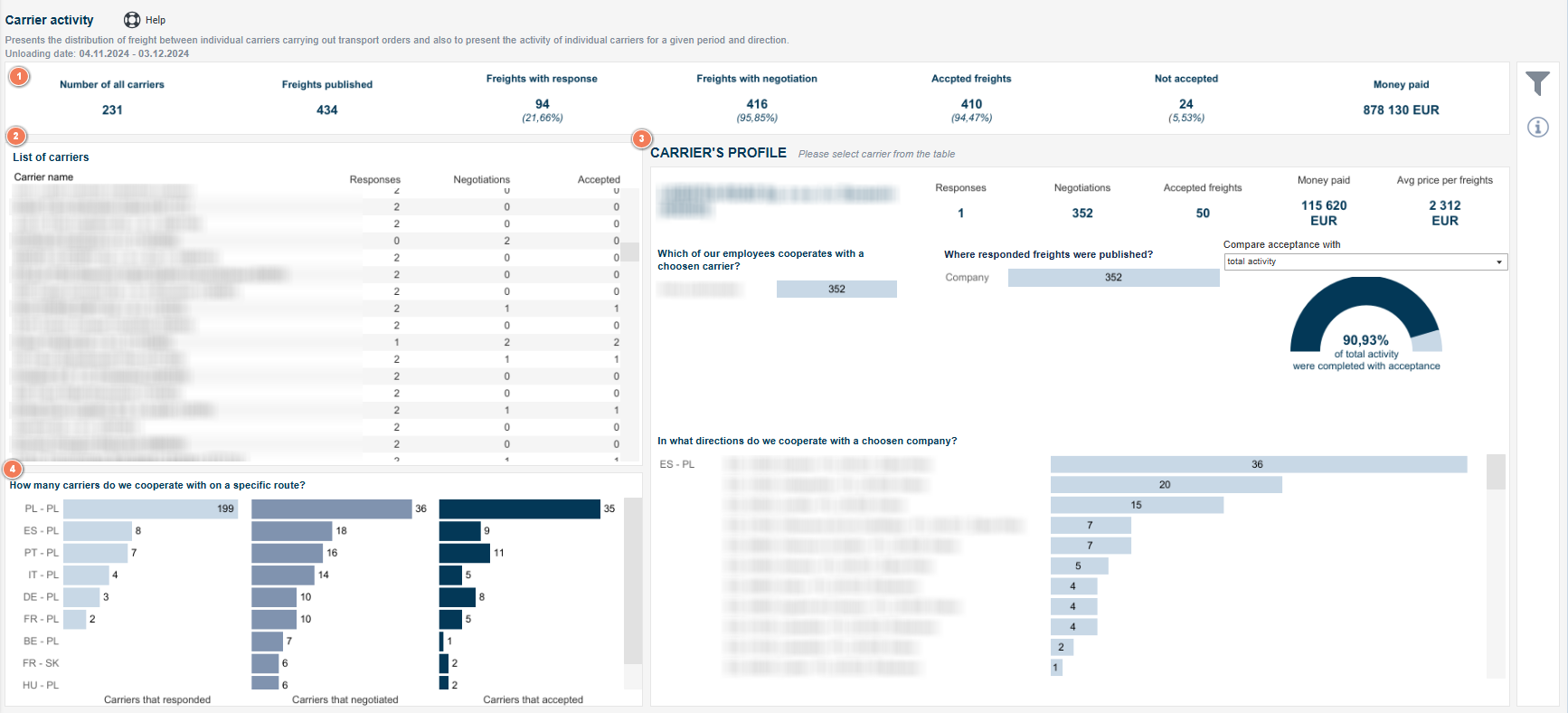
Het verslag bestaat uit vier hoofdonderdelen:
- KPI's - key performance-indicators.
- Lijst van vervoerders - een lijst van alle vervoerders die uw bedrijf heeft benaderd met vrachtoffertes.
- Profiel van de vervoerder - een gedeelte waar u de details van de samenwerking met de vervoerder kunt zien.
- Vervoerders op de route - een grafiek die laat zien met hoeveel vervoerders we samenwerken op een bepaalde route.
Het bereik van de geanalyseerde gegevens instellen
Boven de balk met KPI's vindt u informatie over het bereik van de geanalyseerde gegevens.

U kunt dit opgeven met behulp van de filters aan de rechterkant van het rapport.
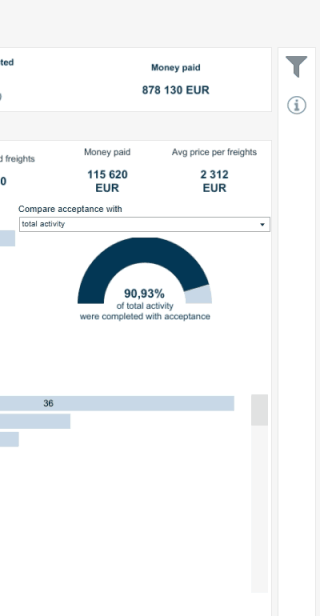
Filterinstellingen
In de filters kunt u het volgende instellen - het tijdbereik voor de weergegeven gegevens(Kies kalender) - u kunt het tijdbereik voor de publicatiedatum of losdatum opgeven. - Publicatie-type - inclusief die naar de beurs (Exchange), naar geselecteerde/groepen (Groups), multi-publicaties, direct, naar een vaste route (Fixed routes), SmartMatch, - Werknemer, - Transportrichting van uw vracht per land(Country directions) - gedefinieerd door de landcode, - Carrosserietype, - Vrachttype, - Capaciteitsbereik, - Aanbodstatus: Vrachten met antwoord(Met antwoord?), vrachten in onderhandeling(In onderhandeling?), aanvaarde vrachten(Is aanvaard?). Let op! Dit type filter is contextueel. Als u bijvoorbeeld geen aanbiedingen in onderhandeling hebt, verschijnt deze filter niet in uw rapport. In het geval van publicaties met meerdere vrachten, als de offerte gedeeltelijk wordt aanvaard, wordt deze opgenomen in de aanvaarde vrachten. - Naam vervoerder, - Vrachtnummer, - Externe ID.
KPI - Vervoersactiviteit
Het bovenste gedeelte van het rapport toont de totale waarde voor het bedrijf.

Beweeg de cursor over de KPI om een extra hint te zien:
- Gepubliceerde vrachten - aantal gepubliceerde vrachten aan vervoerders.
- Vrachten met reacties - aantal vrachten waarin vervoerders geïnteresseerd waren,
- Vrachten met onderhandeling - totaal aantal prijsaanbiedingen ontvangen van vervoerders.
- Geaccepteerde vrachten - totaal aantal transacties afgesloten met vervoerders op het Platform.
- Niet geaccepteerd - totaal aantal gepubliceerde vrachten waarvoor geen transactie werd verricht op het Platform.
- Betaald geld - totaalbedrag aan transportkosten betaald aan vervoerders bij het afsluiten van een transactie op het Platform. De berekening van de kosten is gebaseerd op de datum waarop de vracht wordt gelost. Wisselkoersen worden omgerekend op basis van de datum waarop de vracht wordt gelost.
Lijst van vervoerders
Dit is een tabel met de lijst van vervoerders waarnaar vrachtaanbiedingen zijn verzonden. Het is gesorteerd in aflopende volgorde, dus helemaal bovenaan vindt u de vervoerders met de meeste prijsaanbiedingen.
Naast de naam van de vervoerder toont de tabel het aantal aanbiedingen en aanvaarde vrachten. Als u op de naam van de geselecteerde vervoerder klikt, wordt het volgende deel van het rapport met het profiel van de vervoerder direct weergegeven.
Klik op de naam van de vervoerder om de geschiedenis van de samenwerking te bekijken.
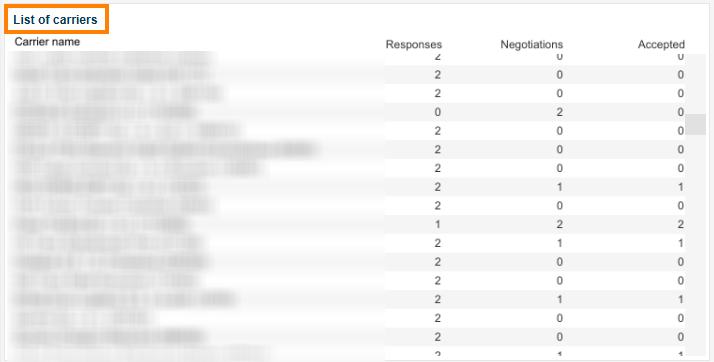
Het profielgedeelte van de vervoerder
De gegevens in dit gedeelte zijn afhankelijk van de selectie in het gedeelte Lijst van vervoerders.
Voordat u een vervoerder selecteert, wordt informatie over de eerste vervoerder in de lijst weergegeven.
Het profiel van de vervoerder omvat:
- Naam vervoerder
- Reacties - aantal reacties van deze vervoerder op de gepubliceerde vrachten
- Onderhandelingen - aantal prijsaanbiedingen ontvangen van deze vervoerder
- Geaccepteerde vrachten - aantal geaccepteerde vrachten met deze vervoerder
- Betaald geld - totaalbedrag van de transportkosten die tijdens de transactie aan de vervoerder zijn betaald/omgerekend naar EUR/PLN na de datum van lossing.
- Gemiddelde prijs per vracht - gemiddelde prijs per vracht. Omrekening naar EUR/PLN na de losdatum.
- Een lijst met medewerkers die met deze vervoerder hebben gewerkt. Naast de namen ziet u een grafiek met het aantal vrachten.
- Publicatie-type - waar de aanbiedingen zijn gepubliceerd.
- Cirkeldiagram met het percentage onderhandelingen dat is afgerond met vrachtaanvaarding, afhankelijk van de geselecteerde parameter.
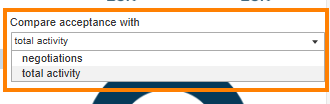
- Lijst van richtingen waarin u samenwerkt met deze vervoerder.
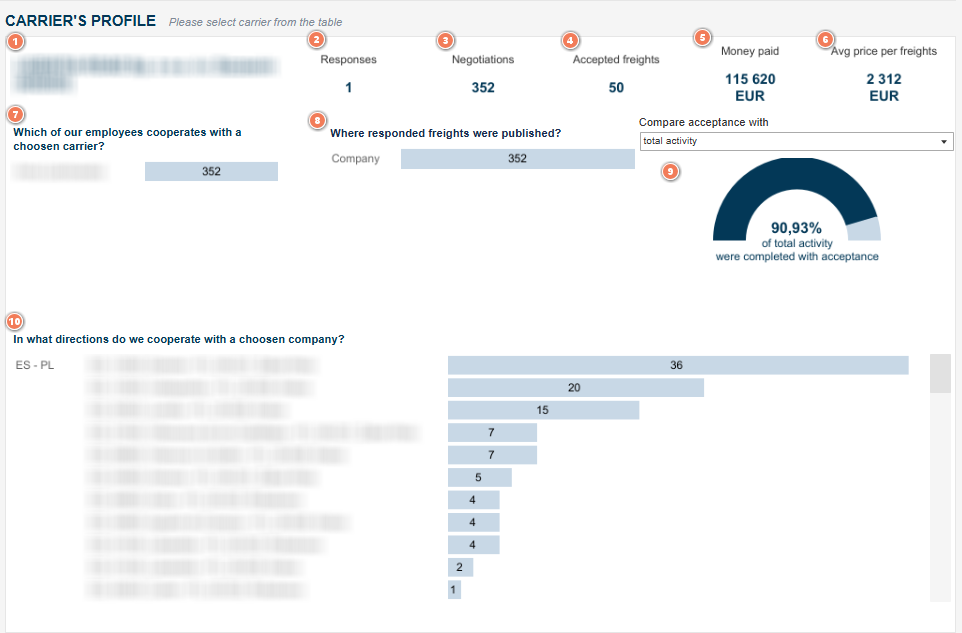
Vervoerders op de routekaart
De grafiek toont het aantal vervoerders waarmee uw bedrijf samenwerkt voor specifieke richtingen.
Aan de linkerkant markeren we de richting (bijv. PL-PL), op de lichtblauwe grafiek tonen we het aantal vervoerders dat vrachtaanbiedingen in deze richting heeft onderhandeld. De donkerblauwe grafiek toont het aantal vervoerders dat onderhandelde over vrachtaanbiedingen. De marineblauwe grafiek toont het aantal vrachten dat resulteerde in een transactie.
De gegevens worden in aflopende volgorde gesorteerd.
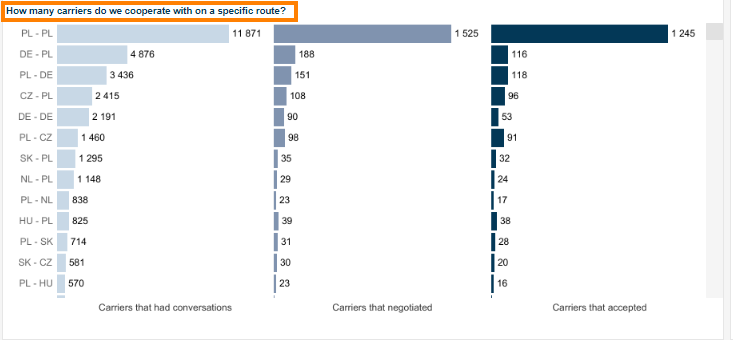
Extra functies
Aan de rechterkant van de rapporten vindt u een kolom met extra functies:
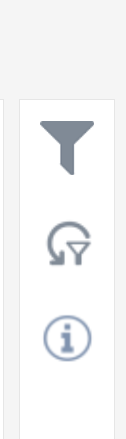
- Filters (we hebben uitgelegd hoe ze werken in het gedeelte van het artikel over het definiëren van een gegevensbereik).
- Knop Eerste instellingen - met één klik kunt u de toegepaste filters (behalve valuta) wissen en het rapport onmiddellijk terugzetten in de oorspronkelijke weergave.
- "I"-pictogram – Beweeg de cursor op het pictogram om gedetailleerde informatie over het bereik van de gepresenteerde gegevens te bekijken.

